Wie behebt man den Absturz von Path of Exile in Windows 10?
Veröffentlicht: 2020-02-19Path of Exile (POE) ist mit Sicherheit eines der besten ARPGs (ein Akronym für Action Role-Playing Game) da draußen, aber die Spielanwendung ist alles andere als perfekt. Wir wissen, dass Sie hier sind, weil das Spiel ständig abstürzt. Sie sind kaum der einzige Benutzer, der sich ständig damit auseinandersetzen muss, dass die Spiele-App häufig ausfällt. Es gibt viele Benutzerberichte zu diesem speziellen Problem online.
In diesem Handbuch möchten wir Ihnen zeigen, wie Sie den ständigen Spielabsturz in Windows 10 beheben können. Bevor Sie jedoch mit der Fehlerbehebung beginnen, sollten Sie einige Überprüfungen durchführen, um zu bestätigen, dass Ihr Computer der Aufgabe gewachsen ist, Path of auszuführen Exil (ohne Komplikationen). Siehe die Listen unten.
MINDESTANFORDERUNGEN AN DAS SYSTEM FÜR PATH OF EXILE
- Prozessor: Info
- CPU-GESCHWINDIGKEIT: x86-kompatibel 2,6 GHz oder besser
- Arbeitsspeicher: 4 GB
- Betriebssystem: Windows XP SP3/Windows 7 SP1/Windows 8
- VIDEOKARTE: NVIDIA GeForce GTX 650 Ti oder ATI Radeon HD 7850 oder besser
- PIXEL-SHADER: 5.0
- VERTEX-SHADER: 5.0
- FREIER SPEICHERPLATZ: 20 GB
- DEDIZIERTER VIDEO-RAM: 1024 MB
EMPFOHLENE SYSTEMANFORDERUNGEN FÜR PATH OF EXILE
- Prozessor: Info
- CPU-GESCHWINDIGKEIT: x64-kompatibel, Quad-Core, 3,2 GHz oder besser
- Arbeitsspeicher: 8 GB
- Betriebssystem: Windows 7 SP1/Windows 10
- VIDEOKARTE: NVIDIA GeForce GTX 1050 Ti oder ATI Radeon RX560 oder besser
- PIXEL-SHADER: 5.1
- VERTEX-SHADER: 5.1
- FREIER SPEICHERPLATZ: 20 GB
- DEDIZIERTER VIDEO-RAM: 2048 MB
Wenn Sie POE mit einfachen oder normalen Einstellungen ausführen möchten, müssen Sie sicherstellen, dass Ihre Computerspezifikationen die Mindestsystemanforderungen für das Spiel erfüllen. Selbst wenn die Fähigkeiten Ihres Computers nicht ausreichen, können Sie das Spiel möglicherweise mit niedrigen Einstellungen ausführen.
Wenn Sie jedoch beabsichtigen, Path of Exile mit den höchsten oder hohen Einstellungen zu spielen, müssen Sie die empfohlenen Systemanforderungen für das Spiel durchgehen. Sie müssen die Werte für die relevanten Parameter sorgfältig überprüfen. Anschließend müssen Sie diese Werte mit denen Ihrer Computerkomponenten vergleichen. Wenn die Fähigkeiten Ihres Geräts nicht übereinstimmen, müssen Sie mit niedrigeren Einstellungen fortfahren.
Im Allgemeinen ist es besser, niedrige Einstellungen für ein Spiel zu verwenden (oder die von Ihrem Gerät unterstützten Einstellungen). Sie können Leistungsprobleme vermeiden, indem Sie Ihre Computerressourcen weniger belasten. Tatsächlich konzentrieren sich viele der Lösungen, die wir gleich beschreiben werden, auf die Verbesserung der Leistungsergebnisse für das Spiel – da Leistungsverbesserungen tendenziell zu einer Verringerung der Abstürze führen.
Wenn Sie also Verbesserungen der Leistungsergebnisse erzwingen können, indem Sie Path of Exile so konfigurieren, dass es mit niedrigeren Einstellungen ausgeführt wird, müssen Sie mit den vorgeschlagenen Änderungen Ihr Risiko eingehen, um zu sehen, ob die Dinge besser werden.
Wenn Sie bei der Videoqualität für das Spiel keine Kompromisse eingehen können, haben Sie weniger Spielraum. Sie müssen die Lösungen für die Abstürze in diesem Handbuch ausprobieren.
Wenn das Problem weiterhin besteht – selbst nachdem Sie die erforderlichen Änderungen an den Spieleinstellungen vorgenommen haben, um das Spiel mit niedrigeren Werten für die relevanten Parameter auszuführen – müssen Sie die Lösungen in dieser Anleitung verwenden. Lass uns gehen.
So beheben Sie „Path of Exile stürzt immer wieder ab“ in Windows 10
Es steht Ihnen frei, die Verfahren nach dem Zufallsprinzip auszuprobieren, aber wir empfehlen Ihnen, sie in der unten aufgeführten Reihenfolge auszuprobieren.
Überprüfen Sie die Integrität der Spieldateien für Path of Exile:
Es besteht eine gute Chance, dass Path of Exile Schwierigkeiten hat, auf dem Laufenden zu bleiben, weil seine Komponenten oder Pakete beschädigt oder kaputt sind. Spiele stürzen im Allgemeinen ab, wenn sie Daten aus beschädigten Dateien lesen oder schreiben müssen. Nun, wir möchten, dass Sie die Integrität der Spieldateien überprüfen, um Dinge zu beheben, die sich auf die Komponenten oder Pakete von POE beziehen.
Wenn Sie Steam anweisen, die Integrität der Spieldateien für einen bestimmten Titel zu überprüfen, führt die Clientanwendung Überprüfungen der vom Spiel verwendeten Dateien durch. Wenn Steam Unregelmäßigkeiten oder Diskrepanzen in den Komponenten oder Paketen erkennt, funktioniert es, um die beschädigten oder defekten Elemente durch die gesunden Kopien (die dieselben Daten enthalten) zu ersetzen. Nun, Steam nutzt Ihre Internetverbindung, um online zu gehen und die Spieldateien auf Ihrem Computer mit Standardkopien derselben Sache zu vergleichen, die auf den entsprechenden Servern gespeichert sind.
Wie auch immer, dies sind die Anweisungen, die Sie befolgen müssen, um die Spieldateien für Path of Exile zu überprüfen:
- Zuerst müssen Sie Steam öffnen.
Sie können Steam starten, indem Sie auf das Symbol in Ihrer Taskleiste klicken (oder auf die Steam-Verknüpfung auf Ihrem Desktop-Bildschirm doppelklicken).
- Sobald das Steam-Fenster erscheint, müssen Sie auf BIBLIOTHEK klicken.
- Gehen Sie Ihre Liste der Spiele durch, suchen Sie Path of Exile und klicken Sie dann mit der rechten Maustaste darauf, um die Liste der verfügbaren Optionen anzuzeigen.
- Wählen Sie Eigenschaften.
Das Eigenschaftenfenster für Path of Exile in Steam wird jetzt angezeigt.
- Klicken Sie auf die Registerkarte LOKALE DATEIEN (um dorthin zu gelangen). Klicken Sie auf die Schaltfläche INTEGRITÄT DER SPIELDATEIEN ÜBERPRÜFEN….
Steam leitet nun den Überprüfungsprozess für Path of Exile-Dateien ein.
- Sie können das Verfahren auf Ihrem Bildschirm verfolgen. Warten Sie, bis der Vorgang abgeschlossen ist.
- Schließen Sie Steam und seine abhängigen Komponenten oder Dienste.
Möglicherweise müssen Sie die Task-Manager-App überprüfen, um die Dinge zu bestätigen, und dort einige Arbeiten ausführen, um alles zu löschen, was mit Steam zu tun hat, das ausgeführt wird.
- Jetzt müssen Sie Steam öffnen und dann Path of Exile ausführen.
- Versuchen Sie, Path of Exile so lange wie möglich zu spielen, um zu sehen, ob das Spiel funktioniert.
Ändern Sie den Netzwerkmodus:
Einige Benutzer berichteten, dass die Path of Exile-Anwendung auf ihren Computern nicht mehr abstürzte, nachdem sie den Netzwerkmodus auf Vorhersage eingestellt hatten. Wir möchten, dass Sie dieselbe Lösung ausprobieren. Das Verfahren ist so harmlos wie es nur geht, Sie haben also nichts zu verlieren. Sie haben stattdessen alles zu gewinnen – wenn das Verfahren am Ende ausreicht, um die Abstürze zu stoppen.
Mach das:
- Zuerst müssen Sie Steam öffnen und dann Path of Exile starten. Spielen Sie das Spiel nicht.
- Angenommen, Sie befinden sich gerade auf dem Anmeldebildschirm, müssen Sie auf Optionen klicken.
- Jetzt müssen Sie zur Benutzeroberfläche gehen.
- Suchen Sie den Parameter Netzwerkmodus. Klicken Sie auf das Menü. Wählen Sie Vorhersage.
- Verlassen Sie den Bereich Optionen.
- Spielen Sie Path of Exile so lange wie nötig, um herauszufinden, ob der Fix funktioniert hat.
Führen Sie Path of Exile als Administrator aus:
Hier erwägen wir die Möglichkeit, dass Path of Exile abstürzt, weil die Spielanwendung oder der Prozess bestimmte Operationen nicht ausführen kann. Beispielsweise kann die Spiele-App möglicherweise nicht auf einen Ordner zugreifen oder Änderungen an einer Datei vornehmen. Wenn unsere Annahme in Ihrem Fall zutrifft, wird es besser, wenn Sie Path of Exile als Administrator ausführen. Die Spiele-App kann alles tun, was sie tun muss (ohne Einschränkungen oder Unterbrechungen).
Wenn Sie eine Anwendung als Administrator ausführen, erhält Windows in der Regel spezifische Anweisungen, um der App Administratorrechte zuzuweisen, die sie dann verwendet, um Aufgaben auf oberster Ebene oder erweiterte Vorgänge auszuführen. Benutzern wird generell empfohlen, nur Anwendungen auszuführen, denen sie als Administrator vertrauen. Wir glauben, dass die Path of Exile-Anwendung auf Ihrem Computer eine normale Spiele-App ist (und kein bösartiges Programm), also können Sie loslegen.
Dies sind die Anweisungen, die Sie befolgen müssen, um Path of Exile als Administrator auszuführen:
- Zuerst müssen Sie die ausführbare Path of Exile-Datei finden (die primäre ausführbare Datei, die zum Starten des Spiels verwendet wird).
Auf den meisten Computern existiert die Datei als PathOfExileSteam.exe , daher möchten Sie vielleicht eine Suchaufgabe mit diesem Dateinamen als Abfrage ausführen.
Andernfalls müssen Sie die folgenden Schritte ausführen, um die ausführbare Path of Exile-Datei zu finden:
- Öffnen Sie Path of Exile wie gewohnt. Spielen Sie das Spiel nicht. Sie müssen Abstürze vermeiden.
- Minimieren Sie das Spielfenster.
- Jetzt müssen Sie die Task-Manager-App öffnen, indem Sie mit der rechten Maustaste auf Ihre Taskleiste klicken, um das verfügbare Kontextmenü anzuzeigen, und dann Task-Manager auswählen.
- Angenommen, das Task-Manager-Fenster ist jetzt auf Ihrem Bildschirm, müssen Sie auf die Registerkarte Prozesse klicken (um dorthin zu gelangen).
- Suchen Sie Path of Exile (aus der Liste der aktiven Apps), klicken Sie darauf, um es hervorzuheben, und klicken Sie dann mit der rechten Maustaste darauf, um das verfügbare Kontextmenü anzuzeigen.
- Aus der Liste der angezeigten Optionen müssen Sie Dateispeicherort öffnen auswählen.
Sie werden in einem Datei-Explorer-Fenster zu einem bestimmten Ort (für die POE-Installation) geleitet. Die Datei PathOfExileSteam.exe wird hervorgehoben (standardmäßig).
- Klicken Sie mit der rechten Maustaste auf die Datei PathOfExileSteam.exe , um das verfügbare Kontextmenü anzuzeigen, und wählen Sie dann Eigenschaften.
Das Eigenschaftenfenster für die ausgewählte Datei PathOfExileSteam.exe wird nun angezeigt.
- Klicken Sie auf die Registerkarte Kompatibilität (um dorthin zu gelangen).
- Klicken Sie auf das Kästchen für Dieses Programm als Administrator ausführen (um diesen Parameter auszuwählen).
- Klicken Sie auf die Schaltfläche Übernehmen und dann auf die Schaltfläche OK, um die neue Startkonfiguration für Path of Exile zu speichern.
- Pfad des Exils schließen. Öffnen Sie das Spiel erneut.
- Jetzt müssen Sie das Spiel spielen, um zu sehen, ob es wie zuvor abstürzt.
Wenn das Problem mit dem Absturz von Path of Exile weiterhin besteht, tun Sie gut daran, Ihren PC neu zu starten, POE erneut auszuführen und dann das Spiel zu spielen, um zu sehen, wie sich die Dinge diesmal entwickeln.
Ändern Sie die Einstellungen im Spiel:
Einige Benutzer haben Path of Exile dazu gebracht, Abstürze auf ihren Computern zu stoppen, indem sie bestimmte Funktionen in den Spieleinstellungen entfernt haben. Es scheint, dass sich die Stabilitätsergebnisse für POE verbessern, wenn das Spiel nicht mit bestimmten Parametern (Engine Multithreading und VSync) ausgeführt werden muss. Wir möchten, dass Sie die gleichen (voraussichtlichen) Änderungen an den Einstellungen für das Spiel auf Ihrem Computer vornehmen.
Wenn Sie bereit sind, ein wenig Spielqualität für eine Verringerung der Abstürze zu opfern, werden Sie keine Probleme mit den Auswirkungen des vorgeschlagenen Fixes haben. Wie auch immer, diese Anweisungen decken fast alles ab, was Sie hier tun sollen:
- Zuerst müssen Sie Path of Exile öffnen. Versuchen Sie nicht einmal, das Spiel jetzt zu spielen.
- Auf dem Anmeldebildschirm müssen Sie auf Optionen klicken.
- Angenommen, Sie befinden sich jetzt auf der Registerkarte Grafiken (der Standardregisterkarte unter Optionen), müssen Sie Engine Multithreading suchen und dann auf das Kästchen daneben klicken, um es zu deaktivieren.
- Sie müssen auch auf das Kästchen für VSync klicken, um diesen Parameter ebenfalls zu deaktivieren.
- Verlassen Sie den Bildschirm Optionen.
- Versuchen Sie jetzt, Path of Exile zu spielen, um zu sehen, wie sich das Spiel hält.
Wenn das Spiel weiterhin abstürzt, empfehlen wir Ihnen, andere Funktionen zu deaktivieren (insbesondere solche, die Engine Multithreading oder Vsync ähneln), den Bildschirm „Optionen“ zu verlassen und dann Path of Exile auszuführen, um die Dinge erneut zu testen.
Aktualisieren Sie Ihre Grafikkartentreiber; Aktualisieren Sie die Treiber für andere Komponenten:
Das Absturzproblem, das Path of Exile betrifft, liegt möglicherweise an Ihrem Computer, der defekte oder fehlerhafte Grafikkartentreiber verwendet. Die Treiber für Ihre Grafikkarte spielen eine wichtige Rolle in den Prozessen, die Ihre Spiele definieren. Sie unterstützen bei Bildanzeige- und Videowiedergabevorgängen.

Per Definition ist ein Treiber ein Programm, das Interaktionen zwischen Hardwaregeräten (physischen Teilen) und Software (Code oder Programmen) handhabt. Daher ist Ihr Grafikkartentreiber für die Verbindungen zwischen Ihrer GPU und Anwendungen verantwortlich, die die Grafikkarte (oder sogar Windows selbst) verwenden. Sicherlich sehen Sie jetzt, warum Probleme, die die Treiber betreffen, zu ernsthaften Problemen führen können.
Spiele sind ziemlich davon abhängig, dass grafische Operationen richtig ausgeführt werden. Daher stürzt Ihr Spiel wahrscheinlich ab, wenn Ihre GPU mit Grafikaufgaben zu kämpfen hat. Wenn unsere Annahmen, dass etwas mit Ihrer Grafikkarte nicht stimmt, zutreffen, dann ist Ihre Grafikkarte wahrscheinlich alt (und zeigt ihr Alter) oder beschädigt. Um das Problem zu beheben, müssen Sie eine neue Version des Grafiktreibers installieren.
Zuerst führen wir Sie durch den Treiber-Update-Prozess, der die in Windows integrierte automatische Update-Funktion beinhaltet. Wenn die Dinge aus irgendeinem Grund nicht funktionieren, schlagen wir einen alternativen Weg vor, über den Sie den benötigten Treiber (neue Version) installieren können.
Befolgen Sie diese Anweisungen, um einen neuen Treiber für Ihre Grafikkarte über die automatische Update-Funktion für Treiber in Windows zu installieren:
- Drücken (und halten) Sie die Windows-Logo-Taste auf der Tastatur Ihres Computers und tippen Sie dann auf die Buchstabentaste X, um die Programme und Optionen anzuzeigen, die das Power User-Menü bilden.
- Klicken Sie auf Geräte-Manager, um dieses Programm zu starten.
- Sobald das Fenster des Geräte-Managers angezeigt wird, müssen Sie die Treiberkategorien dort sorgfältig durchgehen.
- Sobald Sie Anzeigeadapter gefunden haben, müssen Sie auf das Erweiterungssymbol neben dieser Kategorie klicken, um sie zu öffnen.
- Sie sollten zwei Geräte sehen (eines ist die integrierte Einheit und das andere die dedizierte Einheit) – wenn Ihr Computer über eine dedizierte oder diskrete GPU verfügt. Andernfalls sehen Sie nur ein Gerät (die integrierte Einheit) – falls Ihrem PC eine dedizierte Grafikkarte fehlt.
- Ihr Computer verwendet wahrscheinlich die dedizierte GPU, um Path of Exile auszuführen – da es die leistungsfähigste oder leistungsstärkste Grafikeinheit der Menge ist. Daher ist der Treiber für die dedizierte Grafikeinheit für uns von Interesse (und sollte es auch für Sie sein). Sie werden daran arbeiten, eine neue Treiberversion für dieses Gerät zu installieren.
- Nun, wenn Ihr Computer die integrierte Grafikkarte zum Ausführen von Path of Exile verwendet (und Sie sich dessen sicher sind), müssen Sie stattdessen am Treiber für die integrierte Einheit arbeiten. Oder vielleicht sollten Sie Ihren PC besser so konfigurieren, dass er POE mit der dedizierten Grafikkarte (falls vorhanden) anstelle der integrierten Einheit ausführt, die die schwächere GPU des Loses ist. Das Spiel stürzt möglicherweise tatsächlich nicht mehr ab, wenn Sie dies tun.
- Suchen Sie das entsprechende GPU-Gerät in Ihrem Fall, klicken Sie darauf, um es hervorzuheben, und klicken Sie dann mit der rechten Maustaste darauf, um die verfügbaren Optionen anzuzeigen.
- Wählen Sie Treiber aktualisieren.
Windows soll nun einen Dialog öffnen, in dem Sie gefragt werden, wie Sie mit dem Treiberaktualisierungsprozess fortfahren möchten.
- Klicken Sie auf Automatisch nach aktualisierter Treibersoftware suchen (die erste Option). Sie sind schließlich hier, um die automatische Funktion zu nutzen.
Ihr Computer nutzt nun Ihre Internetverbindung, um online zu gehen und nach neuen Treibern zu suchen. Es wird die erforderlichen Treiberzentren oder Server kontaktieren. Wenn es eine neue Treiberversion für Ihre GPU findet, werden Sie darüber informiert. Der neue Grafikkartentreiber wird automatisch heruntergeladen und installiert.
- Befolgen Sie die Anweisungen auf dem Bildschirm, um den neuen Treiber zu installieren – falls dieser Schritt zutrifft.
- Nun, vorausgesetzt, Ihr Computer hat die Installation des neuen Treibers abgeschlossen, können Sie dieselbe Treiberaktualisierungsprozedur für die integrierte Karte wiederholen (wenn Sie möchten).
Sie tun gut daran, Updates für Ihre integrierten und dedizierten Grafikeinheiten zu installieren, um sicherzustellen, dass alle Grafiktreiberprobleme behoben werden.
- Nachdem Sie die Installation der neuen Treiber abgeschlossen haben, müssen Sie alle geöffneten Anwendungen schließen.
- Starten Sie Ihren Computer neu, damit Windows die Änderungen berücksichtigt, die sich aus den Treiberinstallationsvorgängen ergeben.
- Hier müssen Sie, vorausgesetzt, Windows ist jetzt betriebsbereit, Steam öffnen und dann Path of Exile ausführen.
- Spielen Sie POE so lange wie möglich, um zu sehen, ob es oben bleibt.
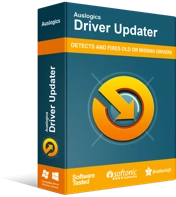
Beheben Sie PC-Probleme mit Driver Updater
Instabile PC-Leistung wird oft durch veraltete oder beschädigte Treiber verursacht. Auslogics Driver Updater diagnostiziert Treiberprobleme und lässt Sie alte Treiber auf einmal oder einzeln aktualisieren, damit Ihr PC reibungsloser läuft
Wenn Path of Exile auch nach der Installation von Updates für den benötigten Treiber weiterhin abstürzt – oder wenn Sie Ihren Computer nicht dazu bringen konnten, eine neue Treiberversion zu installieren – müssen Sie ein anderes Treiber-Update-Verfahren ausprobieren. Für die kommenden Aufgaben benötigen Sie den Auslogics Driver Updater. Laden Sie diese App jetzt herunter und führen Sie sie aus.
Die empfohlene Anwendung funktioniert folgendermaßen: Sie initiiert einen Scan, um die fehlerhaften Treiber zu identifizieren und Informationen zu sammeln (kaputte, fehlerhafte, alte oder veraltete und defekte Treiber); nach Abschluss der Identifizierungsphase fährt es mit der Suche nach Aktualisierungen für die Treiber fort; Anschließend werden die vom Hersteller empfohlenen Treiberversionen als Ersatz für die fehlerhaften Treiber heruntergeladen und installiert.
Nun, mit diesem Programm müssen Sie sich nicht mit den monotonen, mühsamen und komplizierten Treiberaktualisierungsaufgaben herumschlagen. Die Anwendung erledigt alles in Ihrem Namen. Tatsächlich wird Ihr Computer am Ende neue Treiberversionen für fast alle seine Komponenten ausführen, und nicht nur für Ihre GPU-Geräte. Nun, bei dem Bestreben, alle Fahrerprobleme zu lösen, wird nichts ausgelassen – und das ist das beste Ergebnis.
In jedem Fall müssen Sie nach Abschluss der Installation der neuen Treiberversionen für die entsprechenden Geräte alle aktiven Programme schließen und Ihren PC zum Abschluss neu starten. Erst nach einem Neustart nehmen die neuen Treiber garantiert ihre Arbeit auf. An diesem Punkt müssen Sie Steam starten und dann Path of Exile öffnen. Spielen Sie das Spiel und testen Sie Dinge, wie Sie es immer getan haben.
Erhöhen Sie die Prioritätsstufe für Path of Exile:
Die Stabilitätsprobleme von Path of Exile können darauf zurückzuführen sein, dass Ihr Computer nicht genügend Ressourcen für seinen Betrieb bereitstellt. Vielleicht übertreffen andere Anwendungen (oder Prozesse) POE, was bedeutet, dass die Spiele-App am Ende nur begrenzt Saft hat, um ihre Aufgaben zu erfüllen. Nun, da Path of Exile gut läuft (und nicht abstürzt), ist das Höchste auf Ihrer Prioritätenliste, Sie müssen einen Weg finden, die knappen Ressourcen in den Spielprozess umzuleiten.
Mit anderen Worten, Sie müssen Ihren Computer so konfigurieren, dass er zuerst das tut, was Path of Exile will, bevor er sich um andere Programme kümmert. Auf diese Weise werden sich die Leistungsergebnisse für das Spiel wahrscheinlich verbessern – und diese Verbesserungen sollten Änderungen durchsetzen, die verhindern, dass POE (wie zuvor) abstürzt.
Wie auch immer, dies sind die Anweisungen, die Sie befolgen müssen, um die Prioritätsstufe für Path of Exile zu erhöhen:
- Zuerst müssen Sie Steam starten und dann Path of Exile ausführen. Minimieren Sie die Fenster (lassen Sie beide Anwendungen laufen).
- Jetzt müssen Sie die Task-Manager-App starten. Sie können diese Anwendung über diese beliebte Tastenkombination aufrufen: Strg + Umschalt + Escape.
- Klicken Sie auf die Option Weitere Details – wenn das Task-Manager-Fenster auf Ihrem Bildschirm dasjenige mit der eingeschränkten Ansicht ist.
- Angenommen, Sie haben jetzt das vollständige Task-Manager-Anwendungsfenster auf Ihrem Bildschirm, müssen Sie auf die Registerkarte Details klicken (um dorthin zu gelangen).
- Suchen Sie den aktiven Path of Exile-Prozess, klicken Sie darauf, um ihn hervorzuheben, und klicken Sie dann mit der rechten Maustaste darauf, um das verfügbare Kontextmenü anzuzeigen.
- Aus der Liste der angezeigten Optionen müssen Sie Priorität festlegen und dann Über Normal auswählen.
Windows erhält nun spezifische Anweisungen, um Path of Exile-Aufgaben immer gegenüber regulären Vorgängen für andere Programme zu priorisieren.
- Jetzt müssen Sie das Task-Manager-Fenster schließen. Gehen Sie zurück zum Path of Exile-Fenster.
- Spielen Sie das Spiel, um zu sehen, wie lange es diesmal durchhält.
Wenn das Spiel weiterhin abstürzt, möchten Sie möglicherweise denselben Vorgang erneut durchlaufen und eine noch höhere Prioritätsstufe auswählen, die High sein sollte. Sie müssen dann Path of Exile spielen, um zu sehen, welche Auswirkungen die von Ihnen vorgenommenen Änderungen darauf haben. Wenn es nicht besser wird, dann müssen Sie das Verfahren zur Erhöhung der Prioritätsstufe als Lösung aufgeben. Sie dürfen niemals Echtzeit als Prioritätsstufe auswählen. Es ist bekannt, dass die Echtzeit-Prioritätsstufe Probleme für Benutzer verursacht.
Andere Dinge, die Sie versuchen können, um „POE stürzt ständig ab“ auf einem Windows 10-Gerät zu beheben
Wir wissen, dass Sie hierher gekommen sind, um zu erfahren, wie Sie die Spielabstürze beheben können, also lassen wir Sie nicht ohne eine Lösung gehen. Wenn Sie das Problem noch nicht gelöst haben, müssen Sie die Lösungen auf unserer letzten Liste (unten) in diesem Handbuch ausprobieren.
Deaktivieren Sie alle Übertaktungseinstellungen; Deinstallieren Sie alle Overclocking-Anwendungen:
Wenn Sie die Komponenten Ihres Computers so konfiguriert haben, dass sie über den Nennwerten funktionieren, müssen Sie die vorgenommenen Änderungen rückgängig machen oder rückgängig machen. Es macht nicht viel Sinn, Ihre Maschine zu übertakten, um mehr Saft daraus zu ziehen, wenn Sie die Früchte Ihrer Arbeit aufgrund der ständigen Abstürze nicht genießen können.
Daher müssen Sie auf alle Übertaktungsattribute verzichten, seien es Einstellungen oder Anwendungen. Wenn Sie Ihren Computer übertaktet haben, indem Sie einige Einstellungen in seinem BIOS geändert haben, müssen Sie zum selben Menü zurückkehren, um die alte Konfiguration wiederherzustellen.
Unnötige Anwendungen schließen:
Sie möchten Path of Exile zum Laufen bringen und am Laufen halten, also müssen Sie der Spielanwendung alle Hilfe zukommen lassen, die sie benötigt. Sie tun gut daran, alle Anwendungen zu beenden, die Ihre Computerressourcen verbrauchen, wenn POE ausgeführt wird. Sie benötigen Ihren Computer, um alle seine Fähigkeiten auf Path of Exile-Operationen auszurichten, um die besten Stabilitätsergebnisse zu erzielen.
Sie müssen die Task-Manager-Anwendung öffnen, die Elemente auf der Registerkarte Prozesse überprüfen, um die aktiven Anwendungen zu identifizieren, und dann die Option Aufgabe beenden verwenden, um sie zu beenden. Idealerweise legt man beim Spielen von Path of Exile alle Programme ab, auf die man verzichten kann.
Konfigurieren Sie Path of Exile so, dass es nur mit Ihrer dedizierten GPU ausgeführt wird.
Weisen Sie Ihren Computer an, den Hochleistungs-Energiesparplan zu verwenden.
